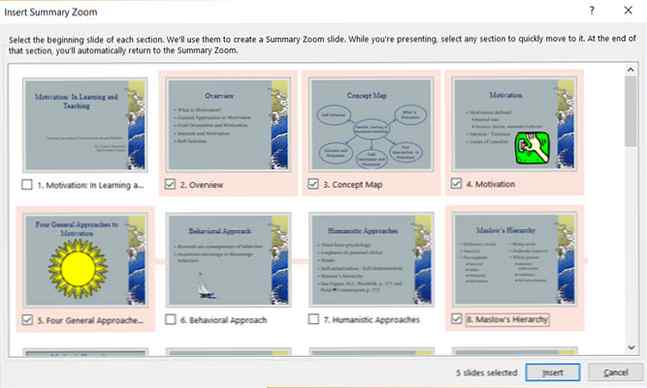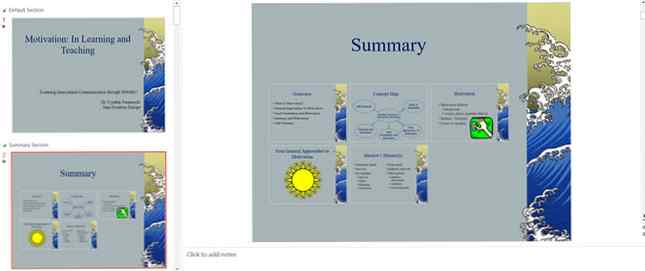Usa el resumen de PowerPoint Zoom para presentaciones más dinámicas

Las presentaciones más comunes de Microsoft PowerPoint hacen una línea recta desde la primera diapositiva hasta la última. Es un poco predecible y aburrido. Pero las grandes presentaciones, como las grandes historias, no deben verse obligadas a seguir una ruta lineal de diapositiva a diapositiva.
Una nueva característica en PowerPoint 2016 10 Consejos para realizar mejores presentaciones de PowerPoint con Office 2016 10 Consejos para hacer mejores presentaciones de PowerPoint con Office 2016 Microsoft PowerPoint continúa estableciendo nuevos estándares. Las nuevas características de PowerPoint 2016 manifiestan su primer puesto como la mejor opción para presentaciones inteligentes y creativas. Leer más llamado “Resumen Zoom” le permite entrar y salir de diferentes diapositivas y crear variaciones emocionantes.
Cómo funciona el resumen de zoom en Microsoft PowerPoint

Así es como PowerPoint describe Resumen Zoom: la libertad de saltar de cualquier diapositiva a cualquier otra diapositiva y viceversa le ayuda a agregar más interactividad a sus presentaciones. Es como el índice principal desde el que puede ir de un lugar de su presentación a otro en el orden que desee.. Zoom para Microsoft PowerPoint solo está disponible para suscriptores de Office 365 y solo en Windows.
Así es como puedes configurarlo:
- Cuando tus diapositivas estén listas, ve a Cinta> Insertar> Zoom.
- Desde el menú desplegable, seleccione Resumen Zoom.
- los Resumen Zoom Insertar Se abrirá el cuadro de diálogo y le pedirá que seleccione las diapositivas que desea incluir en el zoom..
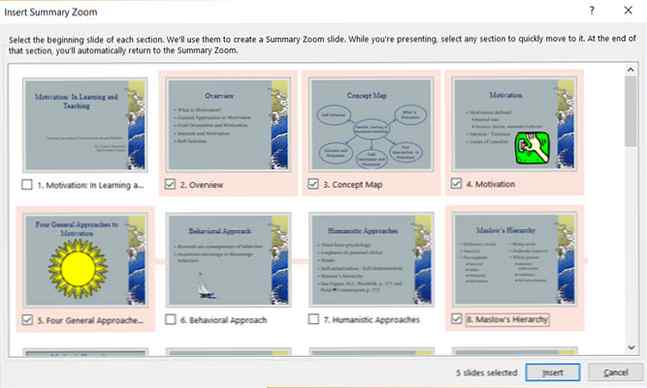
- Una vez que haya seleccionado las diapositivas de la derecha, haga clic en Insertar botón.
- Se creará la diapositiva de Resumen de zoom, y aparecerá como una nueva diapositiva colocada justo antes de la primera diapositiva que incluyó en su Resumen de zoom. Ingrese un título para esta diapositiva y guarde su presentación.
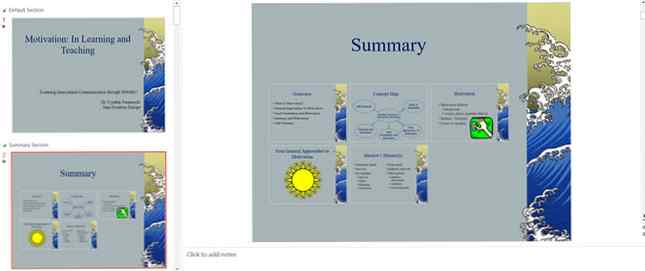
Ve a la Diapositivas vea y use el Zoom de resumen para llevar a su audiencia a través de las partes clave de la presentación. Puede tejer una pequeña historia con las diapositivas seleccionadas en el Zoom de resumen. Puede ignorar las otras diapositivas intermedias que no necesitan ser parte de su narrativa. La función Resumen de zoom lo ayuda a crear una presentación de diapositivas más fluida y a explicarlo mejor.
Explore más acerca de: Microsoft Office 2016, Microsoft PowerPoint, Presentaciones.